Технические требования для цифровой печати
Главная Полезные статьи
Для печати фотографий без потери в качестве нужно придерживаться простых и нехитрых правил подготовки файла к печати.
При самостоятельной подготовке файла к печати в фотоцентре Вам нужно учитывать формат, размер и разрешение снимка. Все производители выпускают фотобумагу определенных, стандартных форматов (от А6 до А0) и если размер не вписывается в формат бумаги, то при печати будут утеряны детали снимка (это мы опишем ниже).
В большинстве случаев Вы печатаете фотографии стандартных форматов (10х15, 13х18, 15х21, 21х30 и т.д.). Каждому формату соответствуют определенные линейные размеры. Размеры отпечатанных снимков в фотолабораториях и на принтере немного отличается. Ниже приведена таблица стандартных форматов прикрепленных к определенном размеру и размеру в пикселях, для печати на принтерах:
| Формат фотографии* | Линейный размер (см)** | Размеры файла в пикселях*** (для 300 dpi) |
| 9х13 | 8,9х12,7 | 1051х1500 |
| 10х15 | 10,2х15,2 | 1205х1795 |
| 13х18 | 12,7х17,8 | 1500х2102 |
| 15х21 | 14,9х21 | 1760х2480 |
| 21х30 (А4) | 21х29,7 | 2480х3508 |
| 30х42 (А3) | 29,7х42 | |
| 33х48 (А3+) | 33х48 | 3898х5669 |
*Формат фотографии — округленный и переведенный в сантиметры линейный размер файла.
**Линейный размер фотографии — ширина и высота снимка в сантиметрах и миллиметрах. данный параметр можно узнать просто измерив отпечатанную фотографию линейкой.
***Размер в пикселях* — ширина и высота в пикселях цифрового изображения.
*Пиксели, это точки из которых состоит цифровое изображение. Чем больше точек, тем большее количество деталей мы можем увидеть.
Разрешение снимка (dpi) — число, которое связывает между собой размер в пикселях и линейный размер снимка. Данный параметр фотографии измеряется в точках (пикселях) на дюйм (дюйм = 25,4 мм) — dpi (dots per inch). Минимальное разрешение, которое допустимо для печати приемлемого качества фотографий — 150 dpi.
Рекомендованное разрешение для высококачественных фотографий — 300 dpi.
Важно знать!
При печати изображения с низким разрешением большого формата будет заметен эффект размытия или пикселизации.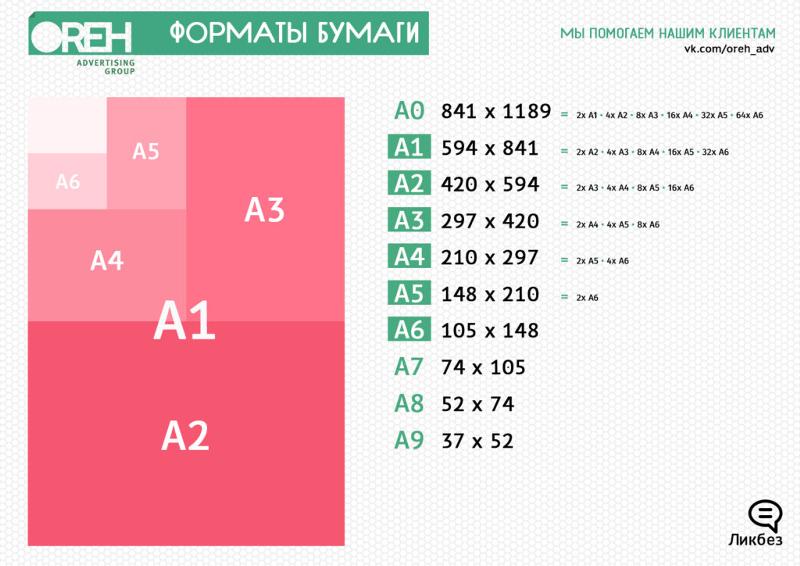
Теперь рассмотрим несоответствие размера файла под формат фотографии. Если печатать снимок с автоматической (в программе принтера) подгонкой файла под стандартный формат будут потеряны детали фотографии по краям, либо на изображении будут оставлены белые поля по двум краям.
ПРИМЕРЫ:
печать фото с обрезкой фотографии сверху и снизу
печать фото с полями и сохранением всего изображения
черная рамка — область печати, красная — границы фотографии
Форматы и размеры фото для печати. Сравнение фотоформатов с А4
Нас часто спрашивают: — «Можно ли у вас распечатать фотографии А4?».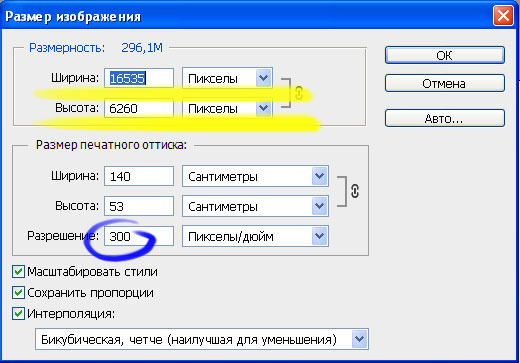
Конечно, мы можем напечатать фотографии почти любых размеров, но этот вопрос требует разъяснений.
Форматы фотобумаги отличаются от международных форматов ISO, но чаще всего в быту мы оперируем именно привычными для нас терминами и размерами, такими как — А4, ватман и т.д. Хотя форматы фотобумаги и обычные форматы достаточно близки, они все же отличаются друг от друга.
Основные фотоформаты имеют соотношение сторон, аналогичное матрицам современных цифровых камер 1: 1,5 (2/3) или 1: 1,33 (3/4). Стандартные международные форматы бумаги имеют соотношение сторон 1: 1,4142, то есть они не совпадают по пропорциям. При печати на минилабах Noritsu используются именно фотостандарты. Также фотостандартам соответствуют и такие знакомые нам фоторамки и фотоальбомы для хранения фотографий.
В данной таблице приведены соотношения фотоформатов, которые мы печатаем, к стандартной бумаге.
| Фотоформат, который мы печатаем | Размер фото в px | Размер фото в мм | Соотношение сторон | Стандарт ISO | Размер ISO в мм |
|---|---|---|---|---|---|
| 10х15 | 1217×1807 | 103×153 | 2:3 | ≈А6 | 105х148 |
| 15×21 | 1807×2492 | 153×211 | 3:4 | ≈А5 | |
| 20х30 | 2409×3614 | 204×306 | 2:3 | ≈А4 | 210×297 |
| 30х40 | 3614×4972 | 306×421 | 3:4 | ≈А3 | 297х420 |
| 30х45 | 3614х5410 | 306х458 | 2:3 | ≈А3 | 297х420 |
| 30х60 | 3614×7217 | 1:2 | ≈А2 | 420х594 |
Теперь разберемся подробно с каждым из фотоформатов.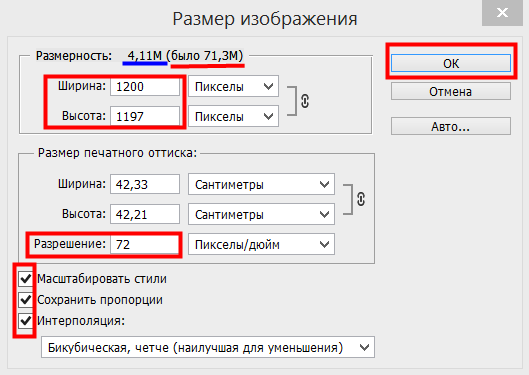 Популярный формат 10х15 по одной из сторон на 2 мм меньше, чем стандартный А6, по другой на 5 мм больше. Поэтому, если нужен именно А6, стоит заказать фото 15х21 и обрезать лишнее вручную.
Популярный формат 10х15 по одной из сторон на 2 мм меньше, чем стандартный А6, по другой на 5 мм больше. Поэтому, если нужен именно А6, стоит заказать фото 15х21 и обрезать лишнее вручную.
Ниже вы видите как соотносится формат 10х15 с известным А4.
Фотография 15х21 будет чуть больше, чем лист А5. По одной из сторон на 5 мм, по другой — на 1 мм. Поэтому, если нужен именно А5, смело заказывайте фото 15х21, лишнее обрежете.
Ниже вы видите соотношение 15х21 к А4.
Формат 20х30 это почти А4, но фото по одной стороне на 6 мм меньше, а по другой больше на 9 мм, чем А4. 20х30 и А4 — несоразмерны.
Ниже приведено соотношение фото 20х30 к А4.
Если необходимо А3, тогда выбирайте фото 30х40. 30х40 на 9 мм с одной стороны и на 1 мм с другой больше чем А3. Спокойно заказываем и обрезаем самостоятельно =).
Ниже вы видите соотношение 30х40 и А3.
Фото 30х45 больше, чем А3.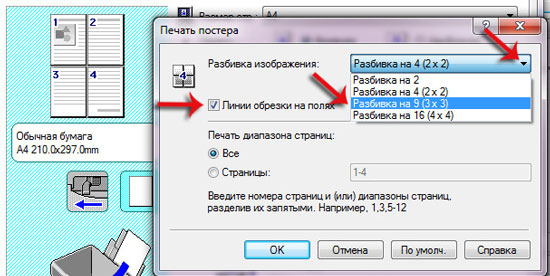 Это видно на картинке ниже.
Это видно на картинке ниже.
Ниже вы видите соотношение фото 30х60 к А3.
Ниже приведено соотношение фотоформатов между собой.
Команда pro.cyfrolab
Разрешение изображения для печати | Печать за меньшие деньги
Разрешение — это количество точек/пикселей, умещающихся на одном дюйме.
Чем выше разрешение, тем четче будет изображение. PrintingForLess рекомендует разрешение 300 dpi (точек на дюйм) для четких и четких результатов. Изображения с более низким разрешением кажутся нечеткими, зубчатыми и размытыми.
Разрешение = 300 dpi
Будет хорошо печатать
Увеличение изображения 300 dpi
будет распечатать скважина
Решение = 72 DPI
не будет печатать скважину
Увеличение 72 DPI Изображение
Will Well Well
(CRIP)
(Fuzzy)(CRIP)
(FUERSY.
Правила разрешения:
- Изображения должны иметь разрешение 300 dpi (точек на дюйм) при окончательном размере макета.
- Изображения, содержащие текст, должны иметь разрешение 400 dpi при окончательном размере макета.
- Разрешение и размер изображения обратно пропорциональны друг другу. При увеличении изображения разрешение уменьшается; уменьшить изображение, разрешение увеличивается. Пример: изображение размером 2 x 2 дюйма с разрешением 300 точек на дюйм (допустимо), увеличенное до размера 4 x 4 дюйма, имеет новое разрешение 150 точек на дюйм (недопустимо).
- Изображения с низким разрешением печатаются нечеткими, зубчатыми и размытыми.
- Настройки, использованные во время первоначального «захвата» изображения (например, сканирование, цифровая камера и т. д.), определяют его базовое разрешение. Разрешение можно улучшить только за счет уменьшения размера изображения или повторного захвата изображения с более высоким качеством.

- Рекомендуемое минимальное разрешение для печати — 300 dpi; компьютерные мониторы обычно имеют настройку отображения 72 dpi или 96 dpi. Если мы укажем, что некоторые из ваших изображений имеют низкое разрешение, они могут неплохо выглядеть на вашем мониторе, но, скорее всего, будут напечатаны размытыми или неровными.
Чего следует избегать:
- Веб-изображения преимущественно представляют собой файлы GIF или JPEG с низким разрешением (72–96 точек на дюйм). Это разрешение подходит для быстрой передачи через Интернет, но неприемлемо для использования в печати. Не сохраняйте изображения или графику с веб-сайта для использования в проекте печати!
- Апсэмплинг — это когда изображение с низким разрешением сохраняется в более высоком разрешении без изменения размеров. Повышение дискретизации добавляет больше пикселей/точек на дюйм (dpi), но создает размытые изображения, некрасивые цветовые блоки и высокую контрастность изображений. Единственный способ улучшить разрешение — это уменьшить размер изображения или повторно захватить изображение с более высоким качеством.

Вот как получить изображения с хорошим разрешением с вашей цифровой камеры:
- Если вы еще не сделали цифровое изображение, настройте камеру на максимальное качество.
- Фотосъемка с максимальными настройками максимизирует как качество изображения, так и диапазон размеров, в которых вы сможете использовать его в проектах печати. Если возможно, сохраните изображение в виде файла TIF или EPS без потерь, прежде чем выполнять какое-либо редактирование, чтобы наилучшим образом сохранить цвет и резкость.
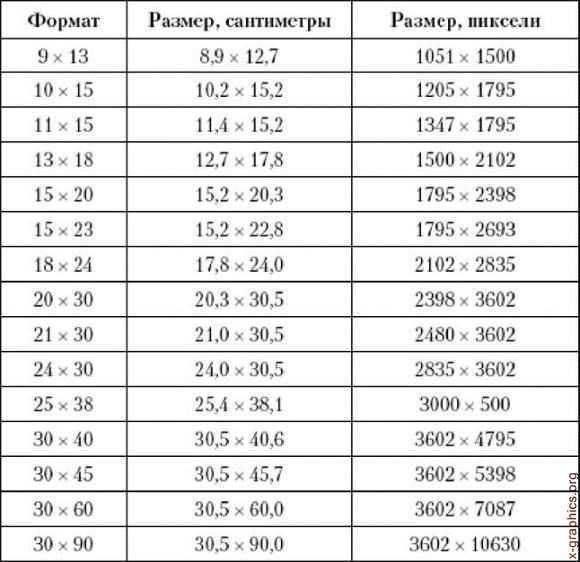
Изображение 2 x 2″ @ 300 dpi = GOOD …увеличено до 4 x 4″ = 150 dpi = BAD
Изображение 2 x 2″ @ 300 dpi = x 04 GOOD … увеличено до 4″ 4 04 GOOD 900 150 dpi = BAD
- Чтобы определить разрешение по размерам в пикселях, разделите ширину и высоту в пикселях на 300, чтобы определить максимальный размер, при котором вы сможете использовать изображение, сохраняя при этом разрешение качества 300 dpi. Разделите на 400 для изображений, содержащих текст.
Пример:
- Начните с 1200 x 1600 пикселей в качестве размеров изображения без текста.
- Разделить 1200 ÷ 300 = 4 и 1600 ÷ 300 = 5,33. Если бы на этом изображении был текст, вы бы разделили на 400 вместо 300.
- Таким образом, максимальные используемые размеры изображения составляют 4 x 5,33 дюйма. Он будет четким и четким при этом размере или меньшем.
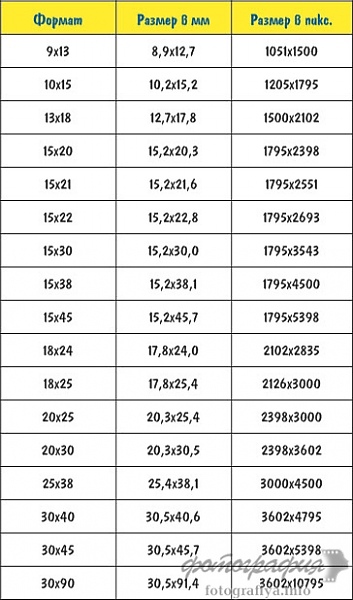 Для печати на четырехцветной печатной машине все изображения RGB необходимо преобразовать в CMYK.
Для печати на четырехцветной печатной машине все изображения RGB необходимо преобразовать в CMYK.- Когда мы получаем изображения RGB, мы выполняем преобразование стандартного значения в CMYK, что может вам не совсем нравиться. У вас больше контроля, если вы выполняете преобразование цветов самостоятельно. См. нашу информационную страницу RGB – CMYK , где вы найдете важные инструкции по получению желаемых результатов.
Большинство домашних и офисных пользователей используют планшетные сканеры. Ни в коем случае нельзя ставить груз на поверхность планшетного сканера, так как это деформирует стеклянную платформу и вызовет появление нежелательных цветовых теней. Художникам, фотографам и другим пользователям, которым необходима критическая точность цветопередачи и контроль качества, часто лучше всего подходят профессиональные барабанные сканеры.
- Прежде чем сканировать, вам нужно знать, какого размера будет ваше изображение в макете дизайна. Если вы сомневаетесь, переоцените размер, который вам понадобится.

- Если исходное изображение больше размера вашего файла, просто отсканируйте его с разрешением 300 dpi. Сканируйте с разрешением 400 dpi, если изображение содержит текст.
- Если исходное изображение меньше размера файла, необходимо изменить настройки сканера. Вы не получите приемлемых результатов, если отсканируете фотографию с разрешением 300 dpi, а затем увеличите ее в своей программе верстки.
- Увеличьте разрешение сканирования (300 dpi, если изображение не содержит текста; 400 dpi, если оно содержит текст) на тот же процент, что и исходное изображение.
- Если вам нужно увеличить изображение более чем на 300 %, лучше всего обратиться к местному поставщику услуг за профессиональным сканированием.
Пример:
- Начните с изображения 2 x 3 дюйма без текста, которое будет отображаться в макете размером 5 x 7,5 дюймов.

- Это увеличение в 2,5 раза, или 250% от исходного изображения (5 / 2 = 2,5).
- Умножьте коэффициент увеличения (в данном случае 2,5) на желаемое разрешение конечного изображения (в данном случае 300 dpi), чтобы получить разрешение, с которым вам нужно будет сканировать исходное изображение (750 dpi) (2,5 x 300). = 750). Это позволит вам распечатать изображение размером 5 x 7,5 дюймов без потери четкости и качества.
- Форматы файлов, такие как GIF или JPEG, лучше всего подходят для использования в Интернете, поскольку они сжимают цвет и разрешение пикселей для повышения скорости передачи.
- Когда мы получаем изображения RGB, мы выполняем преобразование стандартного значения в CMYK, что может вам не совсем нравиться.
 У вас больше контроля, если вы выполняете преобразование цветов самостоятельно — см. нашу информационную страницу RGB – CMYK , где вы найдете важные инструкции по получению желаемых результатов.
У вас больше контроля, если вы выполняете преобразование цветов самостоятельно — см. нашу информационную страницу RGB – CMYK , где вы найдете важные инструкции по получению желаемых результатов.
Стоковая Фотография
- Знайте какой размер изображение будет в вашем плане дизайна и купите соответственно. Если вы сомневаетесь, переоцените размер, который вам понадобится.
- Прочтите весь «мелкий шрифт» перед покупкой, так как от него будут зависеть цена, цвет, размер файла, авторские права, разрешение и качество. Изображения должны иметь разрешение 300 dpi (400 dpi, если изображение содержит текст) при окончательном размере макета.
- Без лицензионных отчислений: купленные изображения можно использовать сколько угодно раз и практически для любых целей. Изображения без лицензионных отчислений стоят меньше, чем изображения, защищенные авторскими правами, однако вы не можете контролировать, кто еще использует это изображение.
- Защищено правами: изображения приобретаются для конкретного использования.
 Стоимость варьируется в зависимости от того, как будет использоваться изображение (объем тиража, производственный носитель и т. д.) и не может использоваться каким-либо иным образом без разрешения. Определенный уровень эксклюзивности обычно гарантируется.
Стоимость варьируется в зависимости от того, как будет использоваться изображение (объем тиража, производственный носитель и т. д.) и не может использоваться каким-либо иным образом без разрешения. Определенный уровень эксклюзивности обычно гарантируется.
- Получите изображение в CMYK, если это возможно. Для печати на четырехцветной печатной машине все изображения RGB необходимо преобразовать в CMYK.
- Когда мы получаем изображения RGB, мы выполняем преобразование стандартного значения в CMYK, что может вам не совсем понравиться. У вас больше контроля, если вы выполняете преобразование цветов самостоятельно — см. нашу информационную страницу RGB – CMYK , где вы найдете важные инструкции по получению желаемых результатов.
Форматы файлов изображений без потерь
Фотографические и отсканированные изображения можно сохранять в файлах различных форматов. Мы рекомендуем сохранять в «формате файла без потерь», который не теряет качество цвета, контрастность или размер файла.
- ХОРОШО: Файлы TIF или EPS являются примерами форматов файлов без потерь. Они предназначены для сохранения идентичных данных цвета и изображения при многократном использовании.
- BAD: Файлы JPEG/JPG или GIF являются примерами форматов файлов с потерями. Они предназначены для простой передачи файлов и использования Интернета, а не для печати. Когда формат файла с потерями сохраняется снова и снова, процесс преувеличивает размытые, зубчатые края и создает лишний пиксельный мусор, который вы не хотите печатать.
- Если вы начинаете с файла JPEG или GIF, который необходимо отредактировать, сохраните его как файл EPS или TIF, прежде чем вносить какие-либо изменения. Затем отредактируйте файл EPS или TIF, чтобы сохранить качество изображения.
ХОРОШЕЕ: Пересохраненные файлы TIF и EPS сохраняют исходное качество
ПЛОХОЕ: Пересохраненные файлы JPEG и GIF создают размытые, неровные, некрасивые изображения
Насколько большой размер следует печатать?
Вы сделали отличный снимок и, естественно, хотите сделать отпечаток как можно большего размера для демонстрации. Но как вы можете знать, насколько большим вы должны его сделать?
Но как вы можете знать, насколько большим вы должны его сделать?
Прежде чем мы рассмотрим основные факторы, влияющие на это решение, важно уточнить термины, обычно используемые для описания разрешения изображения, чтобы у вас было четкое представление о том, что они означают и где они применяются. Понимание этих различных показателей измерения поможет вам понять, когда их использовать, и даст вам некоторое представление о том, как производятся цифровые отпечатки.
Уточнение жаргона
Многие люди не понимают разницы между пикселями на дюйм (ppi), количеством точек на дюйм (dpi) и количеством строк на дюйм (lpi).
Пикселей на дюйм (ppi) используется специально для определения разрешения цифрового изображения. Каждый пиксель представляет одно значение оттенка (цвета), насыщенности и яркости для одной точки изображения с вертикальной и горизонтальной координатами.
Число точек на дюйм (dpi) представляет собой наименьший физический размер капель чернил, создаваемых принтером на носителе вывода (бумаге). Для воспроизведения значения одного пикселя необходимо несколько точек.
Для воспроизведения значения одного пикселя необходимо несколько точек.
Количество строк на дюйм (lpi) используется для определения разрешения для принтеров, которые не могут печатать с непрерывным тоном. Этот термин иногда заменяют частотой строки, частотой экрана или полутоновым разрешением и охватывают ряды ячеек или массивы более мелких точек, составляющих один тон.
Факторы, влияющие на качество печати
1. Разрешение изображения. Наилучшие результаты всегда получаются, когда изображения записываются с максимальным разрешением изображения и настройками качества, которые предоставляет камера. Для любого изображения вы можете определить, какого размера оно должно быть напечатано, используя плотность пикселей на отпечатке; другими словами, количество пикселей на дюйм (ppi). (Дюймы используются для упрощения вычислений.) Но сначала вам нужно знать выходное разрешение принтера.
2. Выходное разрешение принтера. В то время как цифровые изображения состоят из дискретных блоков цвета, известных как «пиксели», изображения, создаваемые струйными принтерами, создаются путем нанесения крошечных точек чернил на бумагу.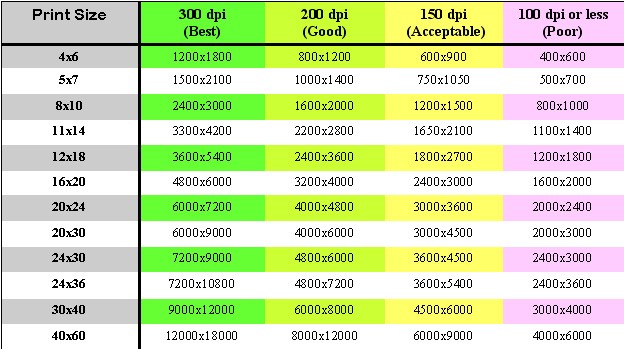 Фотопринтеры обычно используют от шести до 10 различных оттенков и тонов для воспроизведения цветов, и требуется много чернильных точек для создания оттенка и тона, соответствующего каждому пикселю изображения.
Фотопринтеры обычно используют от шести до 10 различных оттенков и тонов для воспроизведения цветов, и требуется много чернильных точек для создания оттенка и тона, соответствующего каждому пикселю изображения.
Все драйверы принтеров содержат программное обеспечение RIP (процессор растровых изображений), которое описывает размещение и размер чернильных точек на печатном носителе. Драйвер принтера заботится о том, как на самом деле располагаются точки, и обычно ограничивает разрешение, которое он будет обрабатывать, чтобы соответствовать возможностям вывода печатающей головки принтера.
Если разрешение изображения, отправляемого на принтер, слишком велико, изображение будет подвергнуто занижающей интерполяции (понижению дискретизации) и данные изображения будут потеряны. Если значение PPI изображения слишком низкое, оно интерполируется вверх, и существует реальный риск появления интерполяционных артефактов (обычно муара, полос и зубчатых краев). Для достижения наилучших результатов должно быть однозначное соответствие между разрешением изображения и разрешением принтера.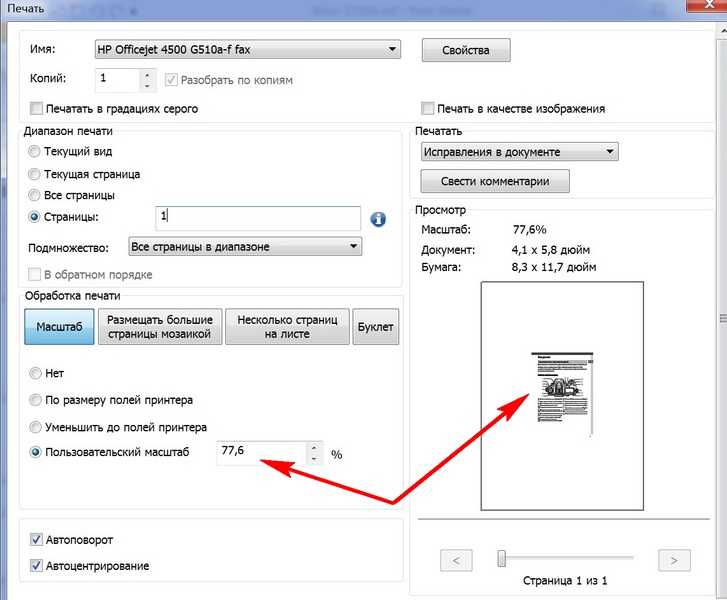
3. Расстояния зрения и пределы человеческого зрения. Человеческое зрение хорошо, но оно имеет свои ограничения. Средний человеческий глаз не может различить различия в разрешении при выходных разрешениях выше примерно 350 пикселей/дюйм при внимательном рассмотрении.
Однако, чем дальше вы отходите от отпечатка, тем меньше мелких деталей вы сможете увидеть даже в оптимальных условиях освещения. Следовательно, можно уменьшить выходное разрешение, и зрители не заметят явного ухудшения качества изображения.
Практическое применение
Типичный струйный фотопринтер обеспечивает линейное разрешение до 1440 точек на дюйм, что означает, что он может нанести 1440 капель чернил на каждый линейный дюйм бумаги. Эти точки должны быть организованы в ячейки для воспроизведения непрерывных тонов на цифровой фотографии. Ячейки большего размера могут содержать больше тонов, в то время как ячейки меньшего размера обеспечивают большую детализацию, поэтому существует компромисс между обработкой цвета и выходным разрешением.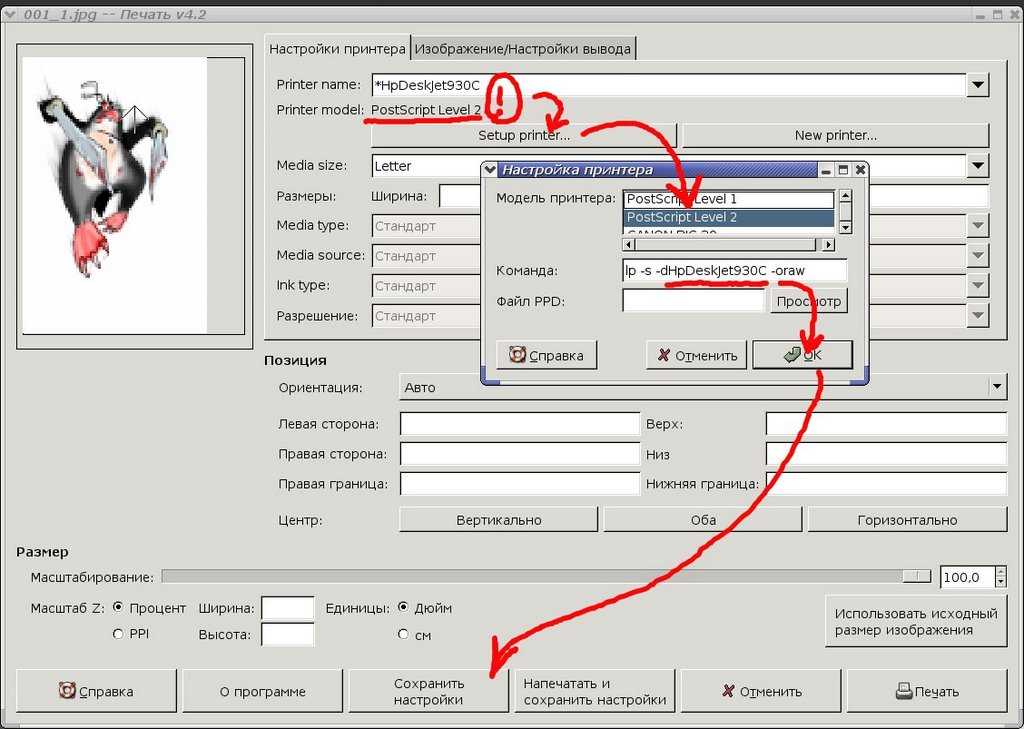
Популярное эмпирическое правило гласит, что оптимальное разрешение изображения для печати при наиболее распространенных выходных размерах должно составлять 300 пикселей на дюйм. Используя это правило, разделив разрешение изображения на 300, вы примерно узнаете, насколько большими должны быть отпечатки в размерах снимка и A4. (О больших выходных размерах мы поговорим позже.)
Разрешение ниже 300 dpi начинает падать, хотя, в зависимости от используемого принтера, вы, вероятно, не заметите большой разницы в качестве печати между 250 dpi и 300 dpi без увеличительная лупа. При обычном расстоянии просмотра эти различия, вероятно, будут незаметны, поэтому мы будем классифицировать все разрешения выше 250 dpi как «Отлично».
Если вы используете 8-мегапиксельную камеру с соотношением сторон 3:2, вы сможете получать отличные отпечатки формата A4 без полей с разрешением 300 dpi. Расчет работает следующим образом: разделите длинную сторону пикселей изображения (3504) на длину листа бумаги формата А4 в дюймах (11,69 дюйма).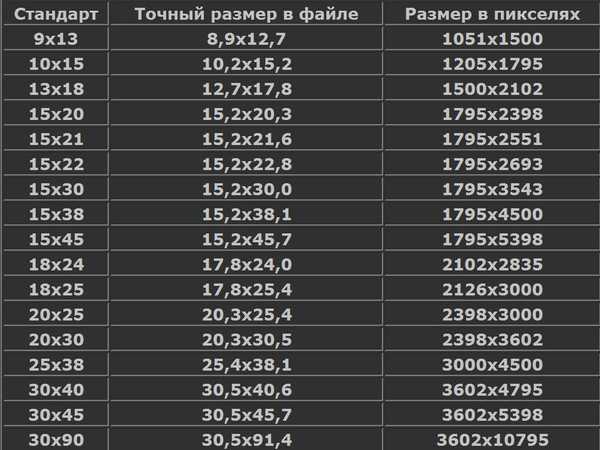 Результат — 299,74 dpi, что составляет почти 300 dpi.
Результат — 299,74 dpi, что составляет почти 300 dpi.
Тот же расчет, что и для изображений с более высоким разрешением, показывает, что все камеры должны обеспечивать превосходное качество при выходных размерах A4 и меньше. Фактически, при печати в размере снимка изображения из файлов размером более 1800 x 1200 пикселей необходимо уменьшать.
Увеличения
Серьезные фотографы любят распечатывать свои лучшие снимки размером с плакат. Те же расчеты можно использовать для оценки максимального качества вывода с учетом среднего расстояния, с которого просматриваются отпечатки разного размера.
Многие фотографы предпочитают делать большие отпечатки с белой рамкой вокруг изображения. Ширина этой границы по отношению к размеру бумаги — дело личного вкуса, хотя в большинстве случаев она составляет не менее дюйма с каждой стороны.
В приведенной ниже таблице указаны разрешения и оценки качества вывода для двух популярных размеров увеличения, допускающих однодюймовую рамку вдоль каждой более короткой стороны изображения. Это ясно демонстрирует, как разное количество мегапикселей в цифровых камерах будет поддерживать разную степень увеличения.
Это ясно демонстрирует, как разное количество мегапикселей в цифровых камерах будет поддерживать разную степень увеличения.
При разрешении вывода 180 dpi и ниже будет заметна потеря деталей, особенно в светлых областях, а в затененных областях будет заметен шум. Этот уровень будет классифицироваться как «Плохое» качество печати.
Между 180 и 250 dpi есть серая область, которую мы классифицировали как «хорошо». В нижней части шкалы отпечатки, сделанные с разрешением от 180 до 200 dpi, могут содержать некоторые артефакты в детализированных областях, но они, вероятно, не будут видны на больших отпечатках при обычном расстоянии просмотра.
Изображения с разрешением выше 250 dpi будут достаточно хороши, чтобы выдерживать тщательный просмотр на обычном расстоянии просмотра. Так какое же «лучшее» расстояние просмотра для увеличенных отпечатков?
Вообще говоря, люди, естественно, склонны занимать две точки зрения: первую на расстоянии, где они могут с комфортом охватить всю картину, и вторую ближе, где они могут видеть детали.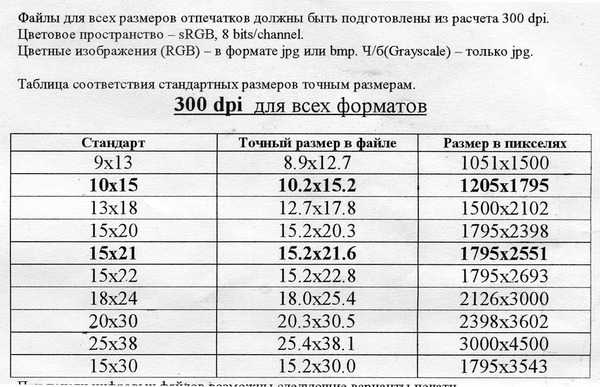 Расстояния варьируются у разных людей, но большинство людей находятся дальше от больших изображений и ближе к меньшим.
Расстояния варьируются у разных людей, но большинство людей находятся дальше от больших изображений и ближе к меньшим.
На практике существует компромисс между разрешением печати и расстоянием просмотра. В таблице справа показано минимальное разрешение на разных расстояниях до того, как глаз начнет различать отдельные пиксели на отпечатках.
Это объясняет, почему фотографии на рекламных щитах могут быть напечатаны с очень большими точками, но при правильном расстоянии просмотра выглядят как изображения с непрерывным тоном.
Другие факторы
На степень увеличения изображения могут влиять несколько других факторов. Для пейзажей глаз обычно ожидает увидеть детали, близкие к пределу своего разрешения, тогда как изображения с гладкими поверхностями и геометрическими структурами могут быть менее требовательными.
Это означает, что вы должны быть осторожны при расчете размера для печати пейзажных снимков, но, вероятно, у вас будет больше гибкости при печати фотографий, в которых разрешение деталей менее важно.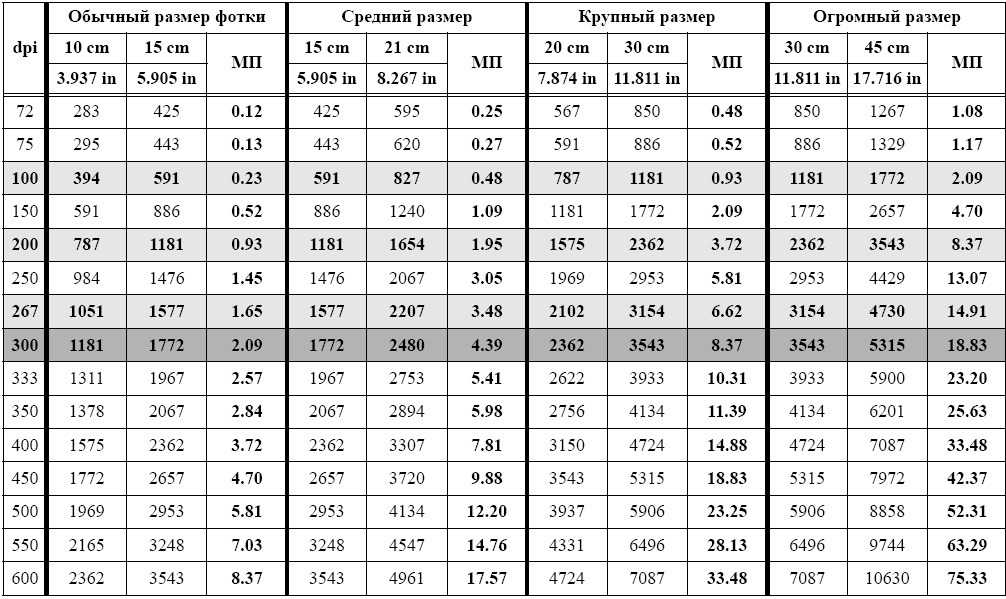 Тем не менее, некоторые области в менее требовательных объектах требуют лучшего разрешения детализации, чем другие. Например, волосы и глаза на портретах обычно должны быть полностью разрешены, хотя кожу часто можно немного смягчить. Эти проблемы обычно решаются при редактировании снимков, которые затем распечатываются для максимального разрешения детализированных областей.
Тем не менее, некоторые области в менее требовательных объектах требуют лучшего разрешения детализации, чем другие. Например, волосы и глаза на портретах обычно должны быть полностью разрешены, хотя кожу часто можно немного смягчить. Эти проблемы обычно решаются при редактировании снимков, которые затем распечатываются для максимального разрешения детализированных областей.
На оптимальное расстояние просмотра изображений также могут влиять текстуры фотографии и/или бумага, на которой напечатано изображение. Детализированные изображения обычно лучше всего выглядят (и могут выдержать более пристальное рассмотрение) на бумаге с гладкой поверхностью, в то время как более мягкие снимки часто выигрывают от печати на текстурированной бумаге и просмотра с расстояния, когда текстура бумаги будет дополнять изображение.
Детализированные изображения также чаще подвергаются тщательному рассмотрению, потому что зрители обычно хотят тщательно изучить их тонкости. Напротив, обычно более приятно рассматривать мягкие и размытые изображения целиком, чтобы получить представление о замысле фотографа.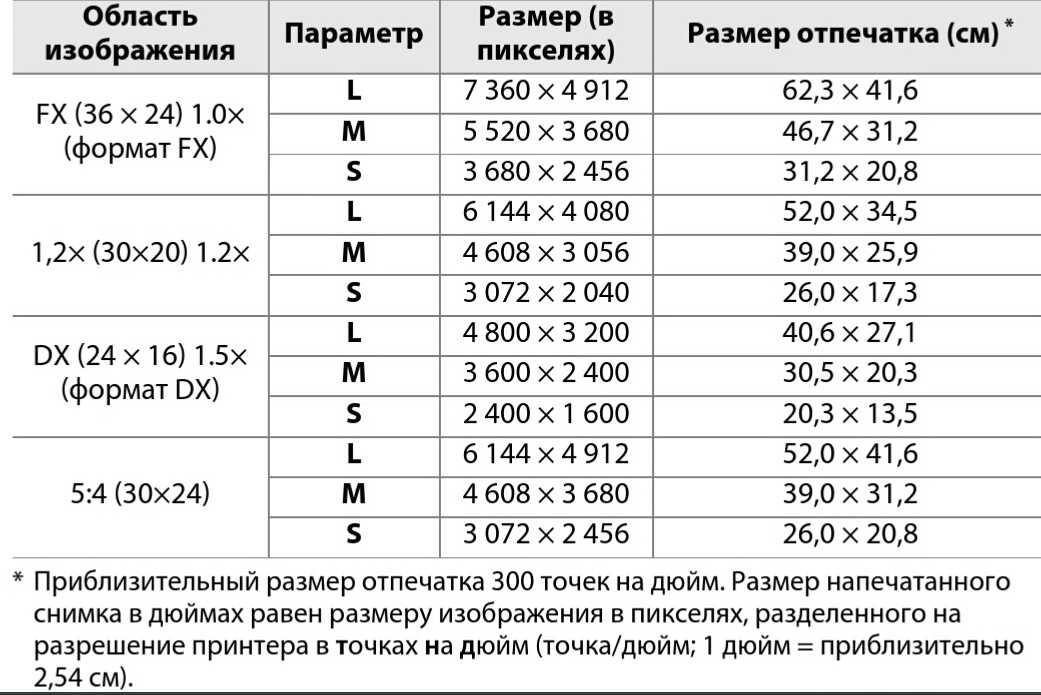
Обрезка изображения по соотношению сторон
Печать без полей возможна только на некоторых принтерах и обычно предполагает обрезку изображения по размеру бумаги. Изображения с соотношением сторон 3:2 должны полностью помещаться на отпечатке размером с снимок, тогда как изображения с соотношением сторон 4:3 будут обрезаны.
Изображения, сделанные с соотношением сторон 3:2, должны полностью умещаться на отпечатке размером 6 x 4 дюйма (15 x 10 см).
Обрезка неизбежна при печати на бумаге большинства популярных форматов, и некоторые программы для печати позволяют предварительно просмотреть обрезку перед печатью. Изображения с соотношением сторон 4:3 обрезаются по длинным сторонам, а изображения с соотношением сторон 3:2 и 16:9пропорции обрезаются по более коротким сторонам. Красными контурами на рисунках ниже показаны области, обрезанные с разным соотношением сторон.
Обрезка изображения формата 4:3.
Обрезка изображения формата 3:2.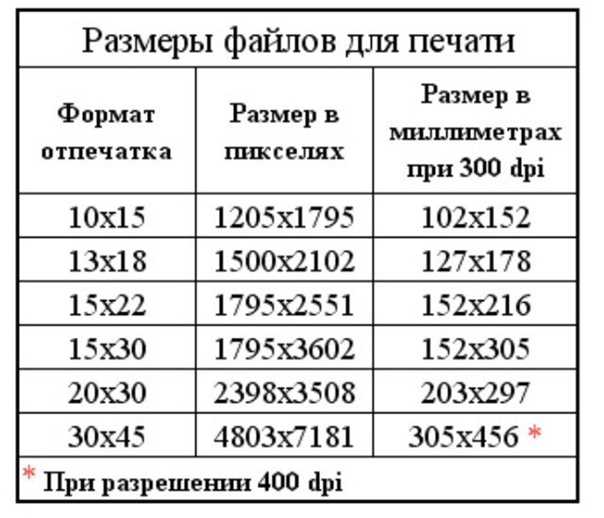

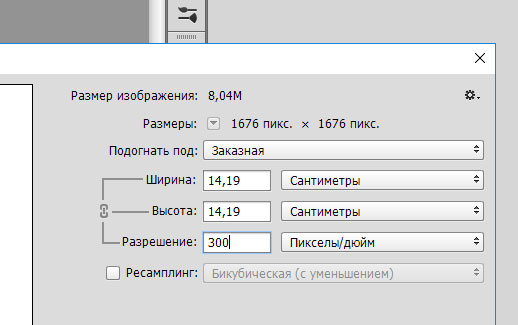

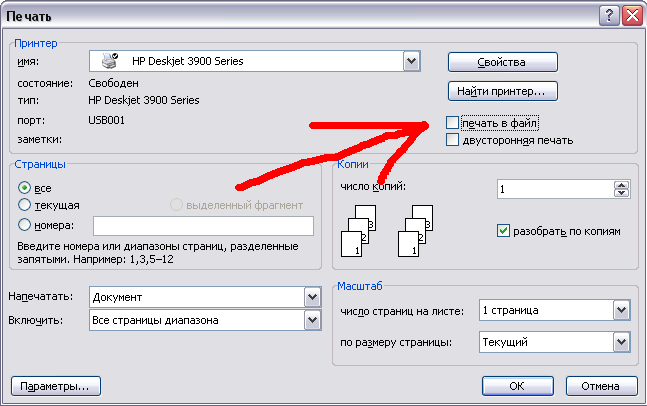
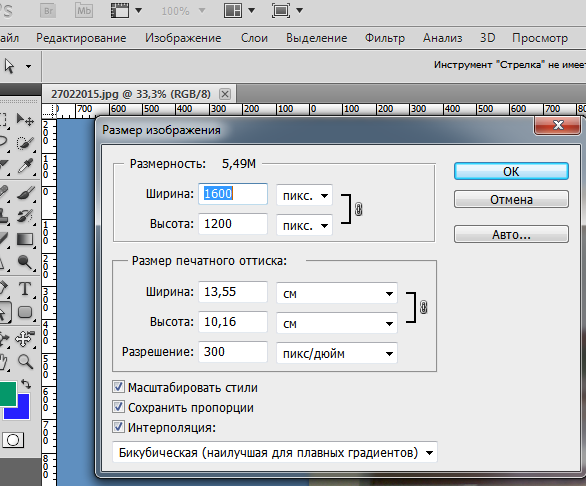
 У вас больше контроля, если вы выполняете преобразование цветов самостоятельно — см. нашу информационную страницу RGB – CMYK , где вы найдете важные инструкции по получению желаемых результатов.
У вас больше контроля, если вы выполняете преобразование цветов самостоятельно — см. нашу информационную страницу RGB – CMYK , где вы найдете важные инструкции по получению желаемых результатов.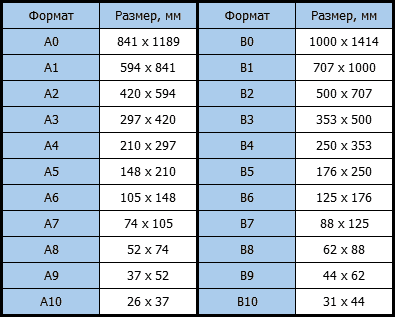 Стоимость варьируется в зависимости от того, как будет использоваться изображение (объем тиража, производственный носитель и т. д.) и не может использоваться каким-либо иным образом без разрешения. Определенный уровень эксклюзивности обычно гарантируется.
Стоимость варьируется в зависимости от того, как будет использоваться изображение (объем тиража, производственный носитель и т. д.) и не может использоваться каким-либо иным образом без разрешения. Определенный уровень эксклюзивности обычно гарантируется.